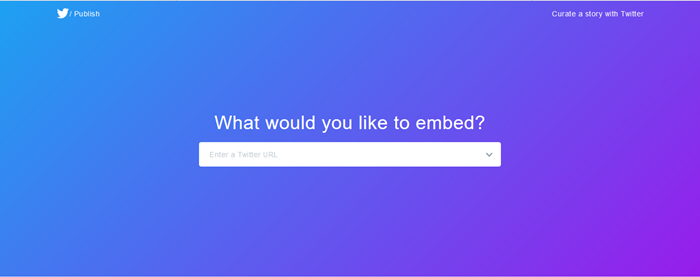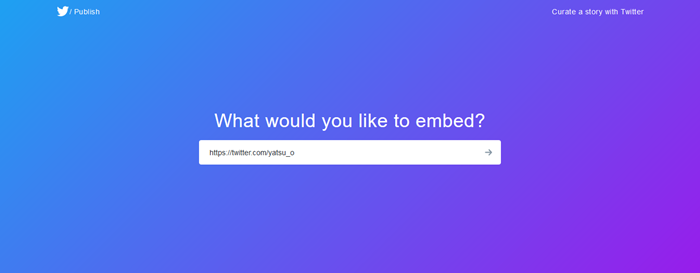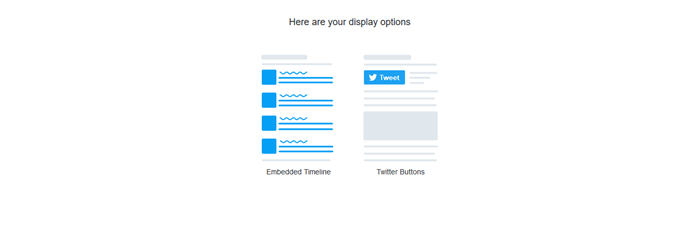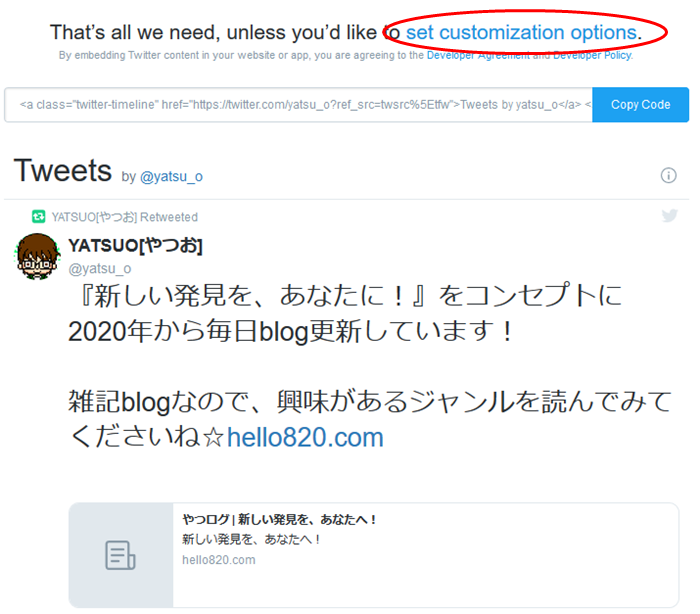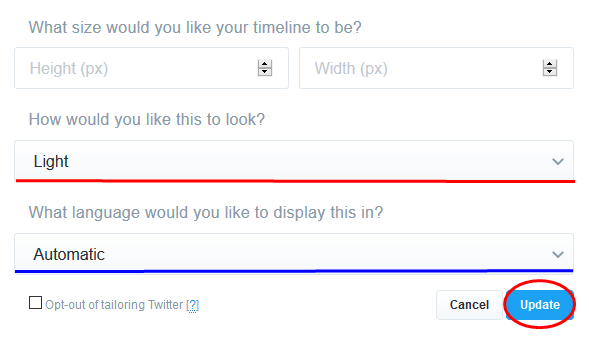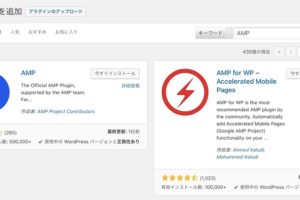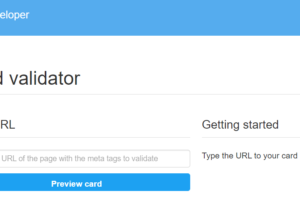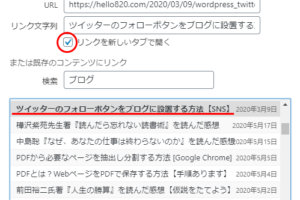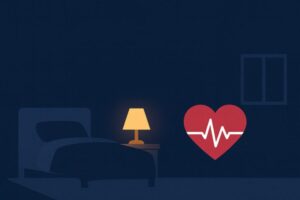こんにちは、やつお(@yatsu_o)です。
あなたは、ブログにTwitterのタイムラインを表示していますか?
私は興味があったのですが、いままで表示していませんでした。
そこで今回は、『Twitterのタイムラインをブログに表示する方法』を調査し、手順化しました。
本記事の手順どおりに操作するだけでTwitterのタイムラインを埋め込むことができます。
この記事を読むことで、以下のことがわかります。
- ブログにTwitterのタイムラインを表示するメリット
- ブログにTwitterのタイムラインを埋め込む方法【埋め込み手順】
ブログにTwitterのタイムラインを表示する方法【WordPress】
ブログにTwitterのタイムラインを設置するまえに、まずはタイムラインを表示することによるメリットを見てみましょう。
ブログにTwitterのタイムラインを表示することによるメリットと、WordPressへの埋め込み手順
ブログにTwitterのタイムラインを表示するメリット
ブログにTwitterのタイムラインを表示することによるメリットは、おもに以下の2つです。
- ブログから直接Twitterのタイムラインを見ることができる
- Twitterをやっていない人であっても、あなたがTwitterで発信する情報を見る機会ができる
②の補足
Twitterのタイムラインをブログに表示させることで、ブログは読むけれど、Twitterは利用していない読者さんであっても、『あなたのツイートを見る』ことができるようになります。
一般的に、ブログにアクセスする経路の比率としては、多くの場合『SNS』よりも『オーガニックサーチ(Googleなどでの検索)』からが多いのです。
なので、あなたのツイートをブログに表示しておくことで、ブログであなたのツイート内容を知り、フォローしてくれることもあるでしょう。
なお、その際にブログから直接『フォロー』できるようにした『Twitterのフォローボタンを設置する方法』についても、以下の記事にまとめています。
ブログにTwitterのタイムラインを表示する方法【埋め込み手順】
- Twitterのタイムラインを作成するページ【https://publish.twitter.com/#】を開く

- 『What would you like to embed?』と表示されるので、入力欄へ『TwitterのURL(https://twitter.com/アカウント名)』を入力し、入力欄の右側にある『矢印』をクリックする。

- 『Here are your display options』と表示される。左側の『Embedded Timeline』をクリックする。

- 『set customization options.』をクリックする。

- 『Hight(px)』に縦幅、『Width(px)』に横幅のサイズを入力し、『赤線部分』をクリックして背景色を『Light(白)』『Black(黒)』から選択する。さいごに『青線部分』をクリックして『言語』を選択し、『Update』をクリックする

【変更するたびにこの画面の下に表示されているプレビューが変化するので、都度確認しながら好みの設定にしましょう】
【環境やツイート内容にもよりますが、縦幅は400で多くの場合OKな気がしています】 - 『Copy Code』をクリックするとコードがコピーされる。『Twitterのタイムラインを埋め込みたいブログ』に貼り付ける。

▼チェックマークが表示されれば、コピーされています。
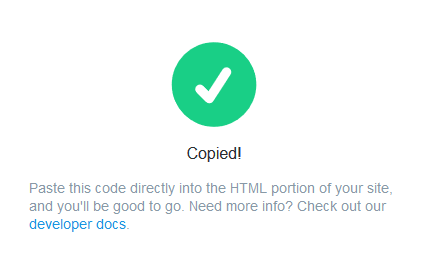
『コードの貼り付け場所』について具体的には、WordPressテーマ『ストーク』を使用している私の場合、次のところへ貼り付けました。(貼り付けるところは自由です)
- WordPress(ワードプレス)を開く。
- 『外観』から『ウィジェット』を選択する。
- 『メインサイドバー』に『テキスト』を設置する。
- 『設置したテキスト内』に『コピーしたコード』を貼り付ける。
これで、『サイドバー』に『Twitterのタイムライン』を埋め込むことができます。
▼無事、Twitterのタイムラインを埋め込むことができました!
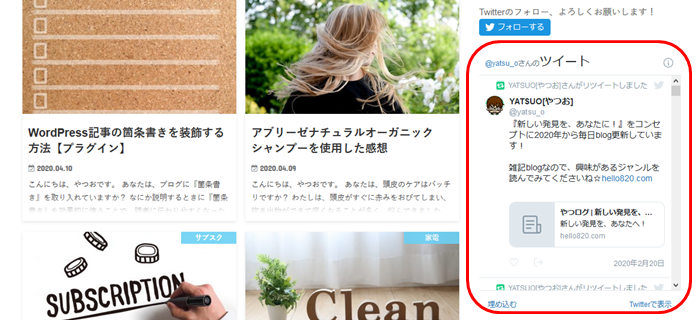
ちなみに、わたしは『WordPressテーマ「ストーク」』を使用しています。
あとがき
タイムラインを埋め込むことで、あなたがTwitterで発信した情報をブログに表示することができる『タイムラインの埋め込み』。
情報発信をするブロガーにとっては、一度は試してみたいもののひとつだと思います。
わたし自身、タイムラインを表示するのは初めてなので、実際のところ『どういう反応があるのか』すこし様子見したいと考えています。
以上、「ブログにTwitterのタイムラインを表示する方法【WordPress】」でした。
関連記事
- ツイッターのフォローボタンをブログに設置する方法【SNS】
- Twitterの乗っ取りを防止する方法【やり方の手順もあります】
- ブログに更新日を表示する方法【ワードプレス】【ストーク】
- WordPressブログをhttps化する手順【SSLのやり方】